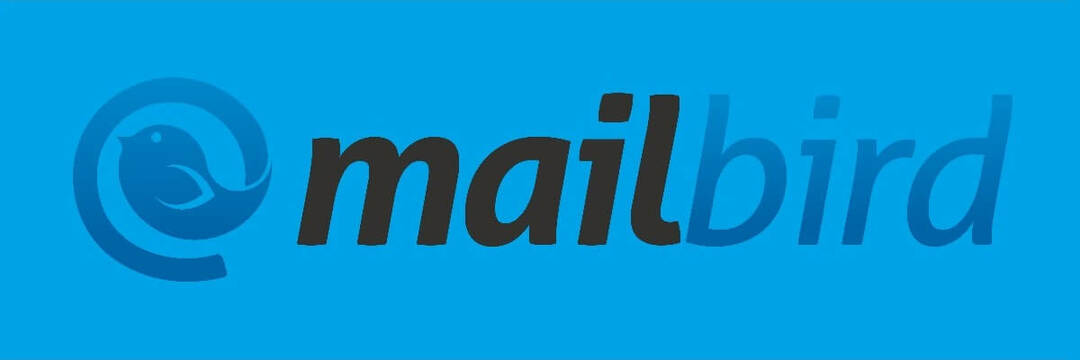- Eroarea 0xc0aa0301 poate fi cauzată de starea unui disc sau de incompatibilitatea cu unitatea, de un dispozitiv învechit sau corupt CD/ Driverul de unitate DVD-ROM sau programe aflate în conflict.
- Schimbarea discurilor introduse în unități poate rezolva erorile de ardere a discului, cum ar fi codul de eroare 0xc0aa0301.
- Actualizatorul driverului și software-ul de depanare ar putea oferi o rezoluție pentru eroarea 0xc0aa0301 pe Windows 10 și codul de eroare Windows 7 0xc0aa0301.
- Dezactivarea programelor și serviciilor conflictuale poate rezolva, de asemenea, eroarea 0xc0aa0301 eșuată la scriere și alte probleme de ardere a discurilor care apar pentru utilizatori.

- Descărcați Restoro PC Repair Tool care vine cu tehnologii brevetate (brevet disponibil Aici).
- Clic Incepe scanarea pentru a găsi probleme cu Windows care ar putea cauza probleme PC.
- Clic Repara tot pentru a remedia problemele care afectează securitatea și performanța computerului
- Restoro a fost descărcat de 0 cititori luna aceasta.
Unii utilizatori ar putea întâmpina probleme atunci când încearcă să ardă Fișiere ISO la DVD-uri sau CD-uri.
Acesta este cazul mai ales atunci când utilizatorii încearcă să inscripționeze pe discuri cu utilitarul Windows Image Burner inclus în Windows.
Când Windows Image Burner afișează coduri de eroare în caseta de stare, nu se arde pe discuri.
Eroarea 0xc0aa0301 este un număr de cod pentru identificarea unei probleme de sistem. De fapt, există diferite mesaje de eroare care partajează codul 0xc0aa0301, ceea ce face utilizatorii și mai confuzi din cauza acestui fapt.
Acest ghid analizează modul de remediere a 0xc0aa0301 care apare în timpul unui proces de înregistrare a imaginilor pe disc.
Eroarea 0xc0aa0301 este codul pentru o eroare de ardere a imaginii pe disc care apare pe Windows 10, 8 și 7. Acest mesaj de eroare 0xc0aa0301 afirmă:
Imaginea discului nu a ars cu succes deoarece a apărut o eroare. Scrierea a eșuat deoarece unitatea a returnat informații de eroare care nu au putut fi recuperate.
Cum pot remedia eroarea 0xc0aa0301?
1. Rulați o scanare a driverului cu DriverFix

DriverFix este un software de actualizare și depanare a driverelor care poate rezolva numeroase probleme ale driverului.
Cu acest software, puteți scana rapid driverele de dispozitiv de pe computer. DriverFix vă va arăta dacă există drivere învechite, lipsă sau corupte.
Utilizatorii care utilizează DriverFix Pro pot apoi să actualizeze sau să înlocuiască rapid drivere învechite sau corupte pentru unitățile DVD / CD-ROM.
DriverFix Pro include un Instalați automat opțiune pe care o puteți selecta pentru a instala rapid driverele descărcate.
Alte caracteristici utile DriverFix
- Include o funcție de rezervă a driverului
- Permite utilizatorilor să programeze scanările driverului
- Managerul de descărcări al DriverFix afișează detalii despre descărcare
- Asistența pentru clienți prin chat live este disponibilă pentru DriverFix

DriverFix
Remediați mesajul de eroare 0xc0aa0301 cu doar câteva clicuri de mouse și caracteristicile acestui software.
2. Verificați starea discului

Eroarea 0xc0aa0301 poate apărea dacă discul introdus nu este în stare bună.
Deci, verificați dacă discul introdus în unitate nu este zgâriat în niciun fel.
Dacă da, introduceți un disc alternativ care este în stare bună la Unitate DVD / CD-ROM.
3. Verificați compatibilitatea discului cu unitatea de disc

Rețineți că trebuie să utilizați discuri compatibile cu unitatea DVD / CD-ROM.
Eroarea 0xc0aa0301 apare pentru utilizatorii care introduc discuri incompatibile în unitățile lor.
Deci, verificați ce tipuri de disc acceptă unitatea dvs.; și asigurați-vă că introduceți un DVD sau CD compatibil în acesta.
4. Curățați Windows
- Deschideți Executare apăsând simultan tastele Windows și R.
- Introduceți această comandă de rulare în caseta Deschidere:
msconfig - Apoi, faceți clic pe Pornire selectivă buton de radio.
- Deselectați Încărcați elementele de pornire Caseta de bifat.
- Asigurați-vă că Încărcați serviciile de sistem și Utilizați selecția de încărcare originală sunt selectate opțiunile.

- Apasă pe Ascundeți caseta de selectare toate serviciile Microsoft pe Servicii fila pentru a exclude serviciile esențiale.

- apasă pe Dezactivați toate buton.
- Selectează aplica opțiune.
- Clic O.K la părăsește MSConfig.
- apasă pe Repornire, apoi încercați să ardeți un fișier ISO pe disc după ce Windows a repornit.
5. Actualizați firmware-ul unității CD / DVD-ROM

Pentru a actualiza firmware-ul pentru CD-ul dvs. /Unitate DVD, va trebui să deschideți site-ul web al producătorului care include descărcări pentru acesta.
Găsiți pagina de descărcare a driverului / firmware-ului unității CD / DVD pe site-ul web al producătorului. Apoi puteți descărca cel mai recent firmware de acolo.
6. Editați registrul și reinstalați driverele unității DVD / CD
- Deschide fereastra Run.
- Tastați acest lucru Editor de registru comanda în caseta de text Run și apăsați Enter:
regedit - Apoi, deschideți această cale a cheii de registry în Editorul de registry.
HKEY_LOCAL_MACHINE \ SYSTEM \ CurrentControlSet \ Contro l \ Class \ {4D36E965-E325-11-CE-BFC1-08002BE10318} - Faceți clic dreapta pe {4D36E965-E325-11-CE-BFC1-08002BE10318} cheie de registru și selectați Șterge.
- Faceți clic dreapta pe start pentru a selecta Manager dispozitive.

- Faceți dublu clic pe categoria de unități DVD / CD-ROM.
- Faceți clic dreapta pe unitatea DVD / CD-ROM și selectați Dezinstalați dispozitivul opțiune.
- Selectează Ștergeți șoferulsoftware pentru acest dispozitiv și faceți clic pe butonul Dezinstalați opțiune.

- Apoi, selectați Căutați modificări hardware pentru a reinstala driverul DVD / CD.
Notă: Utilizatorii au confirmat că remedierea de mai sus rezolvă eroarea 0xc0aa0301. Cu toate acestea, este încă recomandat să faceți o copie de rezervă a registrului înainte de a șterge cheile de registry. Unii utilizatori ar putea fi necesari, de asemenea, să reinstaleze manual unele programe software pentru reinstalarea unității DVD / CD-ROM.
7. Dezactivați Controlul contului de utilizator

Încercați să dezactivați Controlul contului de utilizator înainte de a introduce un disc în unitatea DVD / CD-ROM și de a deschide Windows Image Burner.
Puteți dezactiva / activa UAC așa cum este subliniat în cadrul Cum se activează postarea UAC.
Acestea sunt câteva dintre rezoluțiile potențiale cu care unii utilizatori au rezolvat eroarea 0xc0aa0301.
Rezoluțiile de mai sus ar putea, de asemenea, să remedieze erori similare de ardere a imaginilor de discuri cu coduri de eroare diferite.
 Încă aveți probleme?Remediați-le cu acest instrument:
Încă aveți probleme?Remediați-le cu acest instrument:
- Descărcați acest instrument de reparare a computerului evaluat excelent pe TrustPilot.com (descărcarea începe de pe această pagină).
- Clic Incepe scanarea pentru a găsi probleme cu Windows care ar putea cauza probleme PC.
- Clic Repara tot pentru a remedia problemele cu tehnologiile brevetate (Reducere exclusivă pentru cititorii noștri).
Restoro a fost descărcat de 0 cititori luna aceasta.